FireFox浏览器如何安装Cookie插件?
更新:2018-07-12
如果我们要详细的查看浏览器的Cookie,就需要在浏览器上安装一个Cookie插件了。下面我们就来看一下如何在FireFox浏览器里安装Cookie插件。
操作方法
-
01 打开FireFox浏览器,点击右边的三条横线图标。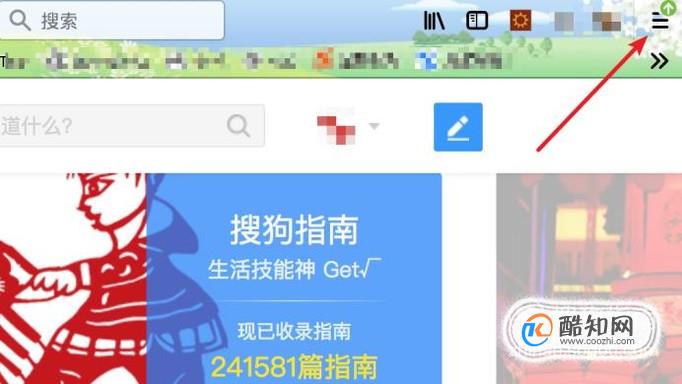
-
02 点击后弹出下拉菜单,点击菜单上的‘附加组件’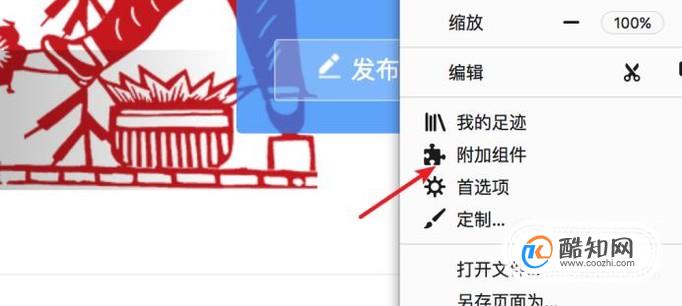
-
03 点击后,打开了已安装的插件列表,要安装新的插件,我们点击左边的‘获取附加组件’按钮。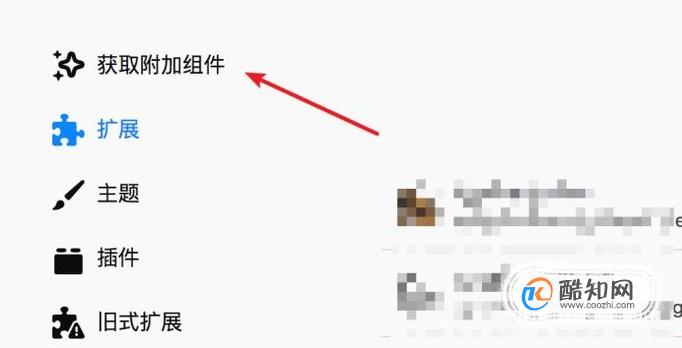
-
04 点击后会成该页面加载一些组件出来,但并没有我们需要的cookie相关的插件,所要点击下方的‘看看更多附加组件’按钮。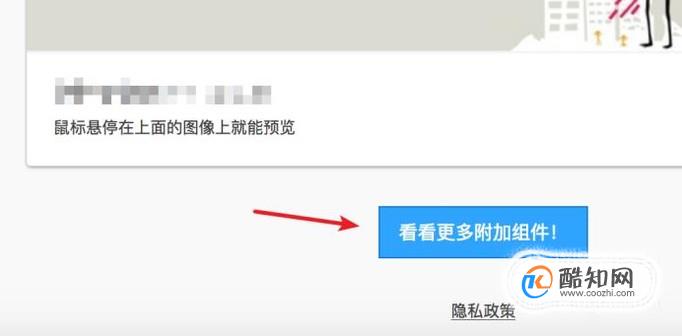
-
05 点击后来到了FireFox的官方插件中心,我们在页面的右上方的搜索框里输入Cookie,并点击回车键来搜索。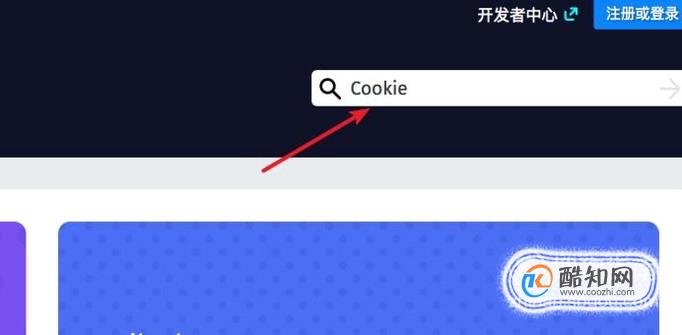
-
06 搜索出很多Cookie相关的插件,我们点击Cookie Manager,或你自己喜欢的其他插件。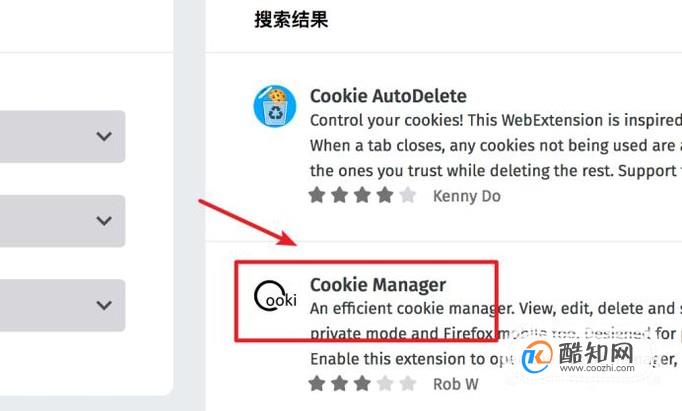
-
07 打开插件的详情页面,在这里点击‘添加到 Firefox’按钮,就可以把该插件安装到浏览器上了。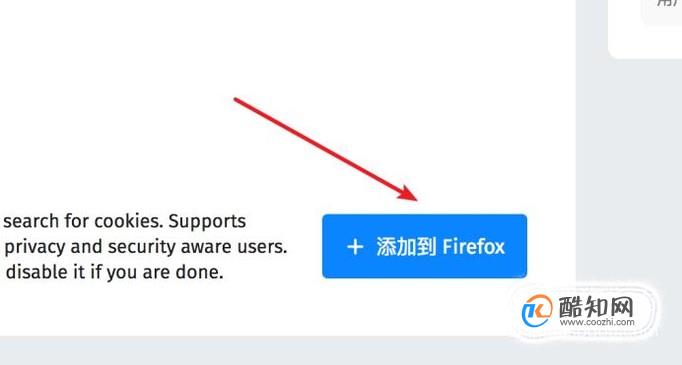
-
08 安装上后,在浏览器右上角就可以看到这个插件了,我们就可以使用这个插件来查看浏览器的Cookie了。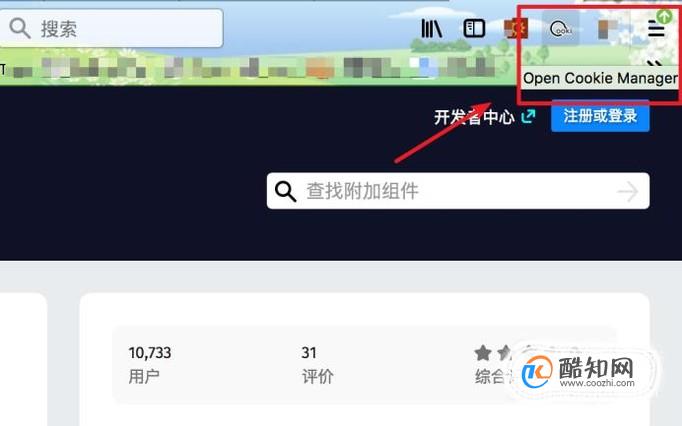

excle表格如何自动添加序号
电脑
2018-11-02
Excel统计文字个数的函数公式
电脑
2018-11-02
internet保护模式禁用怎么开启
电脑
2018-11-02
excel电子表格日期超期怎么自动变色
电脑
2018-11-02
联想拯救者怎么关闭软件自动更新
电脑
2018-11-02
教大家win10怎么使用激活工具轻松激活系统
电脑
2018-11-02
Win10系统没有声音如何修复?
电脑
2018-11-02
怎么检测电脑屏幕的质量好坏
电脑
2018-11-02
用photoshop制作公章
电脑
2018-11-02
PS如何用画笔工具绘图
电脑
2018-11-02



